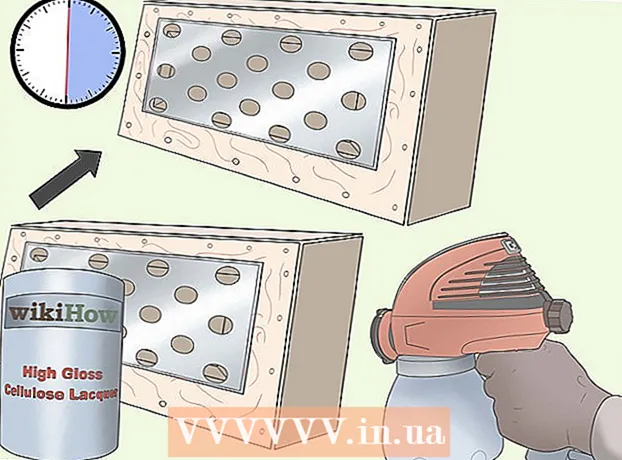Autor:
Gregory Harris
Datum Stvaranja:
15 Travanj 2021
Datum Ažuriranja:
1 Srpanj 2024

Sadržaj
- Koraci
- Metoda 1 od 3: Oporavak Google kontakata
- Metoda 2 od 3: Izvoz kontakata
- Metoda 3 od 3: Uvoz kontakata
- Savjeti
- Upozorenja
Google kontakte možete vratiti ako su slučajno izbrisani ili promijenjeni. Da biste to učinili, prijavite se na svoj Google račun, otvorite popis kontakata, odaberite točku vraćanja i potvrdite oporavak. Nakon toga, bilo bi dobro držati kopiju popisa kontakata na zasebnom mjestu. Popis kontakata može se vratiti u bilo koje vrijeme u prethodnih 30 dana, pa ako protekne previše vremena nakon bilo kakvih promjena, obnova možda neće uspjeti.
Koraci
Metoda 1 od 3: Oporavak Google kontakata
 1 Otvoriti Google kontakti i prijavite se na svoj google račun. Unesite svoju Google adresu e -pošte i lozinku, a zatim kliknite Prijava. Bit ćete preusmjereni na stranicu za kontakt vašeg računa.
1 Otvoriti Google kontakti i prijavite se na svoj google račun. Unesite svoju Google adresu e -pošte i lozinku, a zatim kliknite Prijava. Bit ćete preusmjereni na stranicu za kontakt vašeg računa. - Na ovu stranicu možete doći i otvaranjem pošte i odabirom "Kontakti" s izbornika "Gmail" koji se nalazi u gornjem lijevom kutu stranice.
 2 Kliknite gumb "Vrati kontakte". Ova se opcija nalazi na lijevoj bočnoj traci i otvara novi prozor s izborom točke vraćanja.
2 Kliknite gumb "Vrati kontakte". Ova se opcija nalazi na lijevoj bočnoj traci i otvara novi prozor s izborom točke vraćanja. - Ako ne vidite ovu opciju, kliknite gumb Više na lijevoj bočnoj traci da biste proširili izbornik. Prema zadanim postavkama, izbornik bi se već trebao proširiti.
 3 Odaberite točku vraćanja s popisa. Odaberite interval kada promjene popisa kontakata još nisu izvršene (na primjer, ako su promjene izvršene jučer, morate odabrati razdoblje oporavka najmanje 2 dana ranije).
3 Odaberite točku vraćanja s popisa. Odaberite interval kada promjene popisa kontakata još nisu izvršene (na primjer, ako su promjene izvršene jučer, morate odabrati razdoblje oporavka najmanje 2 dana ranije). - Ako ne želite koristiti standardne točke vraćanja, možete sami odrediti razdoblje, ali to neće poništiti ograničenje od prethodnih 30 dana.
 4 Pritisnite gumb "Vrati". Nalazi se na samom dnu prozora čarobnjaka za oporavak i vratit će vaše kontakte od odabranog razdoblja oporavka.
4 Pritisnite gumb "Vrati". Nalazi se na samom dnu prozora čarobnjaka za oporavak i vratit će vaše kontakte od odabranog razdoblja oporavka.
Metoda 2 od 3: Izvoz kontakata
 1 Otvoriti Google kontakti i prijavite se na svoj google račun. Unesite svoju adresu e -pošte i lozinku, a zatim kliknite "Prijava". Bit ćete preusmjereni na stranicu za kontakt vašeg računa.
1 Otvoriti Google kontakti i prijavite se na svoj google račun. Unesite svoju adresu e -pošte i lozinku, a zatim kliknite "Prijava". Bit ćete preusmjereni na stranicu za kontakt vašeg računa.  2 Pritisnite Izvoz. Ovaj gumb se nalazi na lijevoj bočnoj ploči.
2 Pritisnite Izvoz. Ovaj gumb se nalazi na lijevoj bočnoj ploči. - Izvoz trenutno nije podržan u prethodnoj verziji Google kontakata (koja se otvara prema zadanim postavkama), pa ćete biti preusmjereni na staru verziju Google kontakata.
 3 Otvorite izbornik Više i odaberite Izvoz. Ovaj izbornik je odmah ispod trake za pretraživanje. Otvorit će se novi prozor s postavkama izvoza.
3 Otvorite izbornik Više i odaberite Izvoz. Ovaj izbornik je odmah ispod trake za pretraživanje. Otvorit će se novi prozor s postavkama izvoza.  4 Konfigurirajte opcije izvoza. Svi će kontakti prema zadanim postavkama biti izvezeni. Osim toga, možete izvesti i pojedinačne grupe i pojedinačne kontakte.
4 Konfigurirajte opcije izvoza. Svi će kontakti prema zadanim postavkama biti izvezeni. Osim toga, možete izvesti i pojedinačne grupe i pojedinačne kontakte. - Da biste izvezli samo određene kontakte, morate zasebno označiti svaki kontakt koji želite izvesti prije nego odaberete Izvoz.
 5 Odaberite format datoteke za izvoz. Google CSV format je za uvoz na drugi Google račun (najbolji izbor za izradu sigurnosne kopije Google računa).Ako često koristite Microsoftove ili Appleove proizvode, možete odabrati Outlook CSV ili vCard.
5 Odaberite format datoteke za izvoz. Google CSV format je za uvoz na drugi Google račun (najbolji izbor za izradu sigurnosne kopije Google računa).Ako često koristite Microsoftove ili Appleove proizvode, možete odabrati Outlook CSV ili vCard.  6 Pritisnite Izvoz. Tada će se pojaviti dijaloški okvir za spremanje.
6 Pritisnite Izvoz. Tada će se pojaviti dijaloški okvir za spremanje.  7 Odaberite put spremanja i kliknite gumb "Spremi". Datoteka s kopijom vaših trenutačnih Google kontakata spremit će se na odabrano mjesto.
7 Odaberite put spremanja i kliknite gumb "Spremi". Datoteka s kopijom vaših trenutačnih Google kontakata spremit će se na odabrano mjesto.
Metoda 3 od 3: Uvoz kontakata
 1 Otvoriti Google kontakti i prijavite se na svoj google račun. Unesite svoju adresu e -pošte i lozinku, a zatim kliknite "Prijava". Bit ćete preusmjereni na stranicu za kontakt vašeg računa.
1 Otvoriti Google kontakti i prijavite se na svoj google račun. Unesite svoju adresu e -pošte i lozinku, a zatim kliknite "Prijava". Bit ćete preusmjereni na stranicu za kontakt vašeg računa.  2 Kliknite Uvoz kontakata... ". Ovaj gumb se nalazi na lijevoj bočnoj ploči i otvara prozor za odabir izvora uvoza.
2 Kliknite Uvoz kontakata... ". Ovaj gumb se nalazi na lijevoj bočnoj ploči i otvara prozor za odabir izvora uvoza.  3 Pritisnite Pregledaj. Ovo će otvoriti prozor tako da možete odabrati datoteku kontakata koja je stvorena tijekom izvoza.
3 Pritisnite Pregledaj. Ovo će otvoriti prozor tako da možete odabrati datoteku kontakata koja je stvorena tijekom izvoza.  4 Odaberite datoteku sa kontaktima i kliknite gumb "Otvori". Datoteka će se pojaviti u prozoru za uvoz.
4 Odaberite datoteku sa kontaktima i kliknite gumb "Otvori". Datoteka će se pojaviti u prozoru za uvoz.  5 Pritisnite Uvoz. To će uvesti kontakte iz datoteke na vaš popis Google kontakata.
5 Pritisnite Uvoz. To će uvesti kontakte iz datoteke na vaš popis Google kontakata.
Savjeti
- Danas obnova kontakata pomoću mobilnih aplikacija nije moguća i mora se obaviti putem web stranice.
- Spremite izvezenu datoteku kontakata na sigurno mjesto, poput vanjskog tvrdog diska.
- Ako ažurirate svoje kontakte s visokom frekvencijom, redovito izvozite datoteku s kontaktima.
Upozorenja
- Čak i koristeći prilagođeno razdoblje, Google pohranjuje podatke o kontaktima samo 30 dana. Morate provesti postupak oporavka tijekom tog razdoblja ili stvoriti osobnu kopiju prije nego što se trajno izgube.